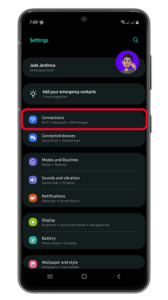Υπάρχουν πολλοί λόγοι για τους οποίους τα δεδομένα του κινητού ή του τηλεφώνου σας ενδέχεται να μην λειτουργούν, από τα πιο συνηθισμένα προβλήματα, όπως προβλήματα λογισμικού έως όρια δεδομένων. Μερικές φορές μπορεί επίσης να είναι μια δυσκολία με τον πάροχο ή τον πάροχο του δικτύου SIM ή απλώς λόγω της κακής ισχύος σήματος. Θα αντιμετωπίσουμε πολλά από αυτά.
Επαναφέρετε τα APN σας
Τα δεδομένα κινητής τηλεφωνίας σπάνια παρουσιάζουν δυσλειτουργία στα σημερινά smartphone. Αλλά αν συνεχίσετε να λαμβάνετε μια προβληματική σύνδεση, ένας από τους κύριους ένοχους είναι το APN ή το όνομα σημείου πρόσβασης, το οποίο περιέχει πληροφορίες που συνδέουν την κάρτα SIM ή τον αριθμό eSIM με την εταιρεία κινητής τηλεφωνίας σας.
Ο ευκολότερος τρόπος για να το διορθώσετε είναι να επαναφέρετε πρώτα το APN σας από τις ρυθμίσεις. Να θυμάστε ότι η πρόσβαση σε αυτό μπορεί να είναι διαφορετική σε κάθε τηλέφωνο, ανάλογα με την επωνυμία και το λογισμικό που εκτελούν. Στο Android, συνήθως βρίσκεται στο δικό σας κάρτα SIM ενότητα κάτω από Δεδομένα κινητής τηλεφωνίας. Ή μπορείτε να αναζητήσετε με μη αυτόματο τρόπο Σημείο πρόσβασης.
Διαβάστε επίσης :Τι συμβαίνει όταν επαναφέρετε τις ρυθμίσεις δικτύου στο Android
Παρακάτω μπορείτε να βρείτε το APN σε ένα Εκκίνηση τηλεφώνου Samsung Galaxy σε One UI 6 (Android 14).
- Πηγαίνετε στο Ρυθμίσεις στο τηλέφωνό σας.
- Επιλέγω Συνδέσεις > Δίκτυα κινητής τηλεφωνίας.
- Επιλέγω Ονόματα σημείων πρόσβασης.
- Ανοίξτε περισσότερες ρυθμίσεις στο επάνω μέρος και πατήστε Επαναφορά σε προεπιλογή.
- Επιβεβαιώστε πατώντας Επαναφορά.
Η διαδικασία θα πρέπει να είναι εξοικειωμένη Xiaomi, OnePlus, Oppo και άλλες συσκευές. Δείτε πώς μπορείτε να βρείτε το APN σε μια Xiaomi με HyperOS.
- Ανοιχτό Ρυθμίσεις στο Xiaomi σας.
- Επιλέγω Δίκτυα κινητής τηλεφωνίας.
- Επιλέξτε α κάρτα SIM πατώντας το.
- Παρακέντηση Όνομα σημείων πρόσβασης.
- Τώρα, πατήστε το Επαναφορά.
Εάν διαθέτετε iPhone ή iPad, το APN επισημαίνεται απλώς ως Δίκτυο δεδομένων κινητής τηλεφωνίας. Δείτε πού βρίσκεται και πώς να το επαναφέρετε σε ένα ακουστικό της Apple:
- Ανοίξτε το Ρυθμίσεις στο iPhone σας.
- Επιλέγω Κυτταρικός > Δίκτυο δεδομένων κινητής τηλεφωνίας.
- Παρακέντηση Επαναφορά ρυθμίσεων.
- Επιβεβαιώστε πατώντας Επαναφορά
Έχετε υπερβεί το όριο δεδομένων σας
Εάν έχετε ρυθμίσει το APN σας και εξακολουθείτε να αντιμετωπίζετε απώλεια ή καμία σύνδεση δεδομένων κινητής τηλεφωνίας, ο πιθανός λόγος μπορεί να είναι ότι έχετε συμπληρώσει το όριο δεδομένων κινητής τηλεφωνίας ή κινητής τηλεφωνίας που παρέχεται από την εταιρεία κινητής τηλεφωνίας σας. Εάν δεν έχετε απεριόριστη κατανομή δεδομένων, τότε η εταιρεία κινητής τηλεφωνίας σας θα μπορούσε να έχει περιορίσει ή να αποκλείσει την πρόσβασή σας στο Διαδίκτυο.
Μπορείτε να ελέγξετε τη χρήση των δεδομένων κινητής τηλεφωνίας σας από τις ρυθμίσεις για να μάθετε εάν έχετε φτάσει το όριό σας ή όχι. Είναι αρκετά απλό σε πολλά smartphone Android, απλά κατευθυνθείτε στο Συνδέσεις > Χρήση δεδομένων σε τηλέφωνο Galaxy ή κάνοντας αναζήτηση και πληκτρολόγηση χρήση δεδομένων από τη γραμμή αναζήτησης των ρυθμίσεων.
Από εκεί, μπορείτε να δείτε τη μηνιαία χρήση δεδομένων κινητής τηλεφωνίας. Μπορείτε επίσης να προσαρμόσετε την περίοδο καθώς και να ελέγξετε τη χρήση των εφαρμογών ξεχωριστά. Λάβετε υπόψη ότι η χρήση δεδομένων κινητής τηλεφωνίας μετράται ξεχωριστά από το Wi-Fi.
Τα iPhone διαθέτουν ένα λιγότερο οξυδερκές εργαλείο για την προβολή της χρήσης δεδομένων κινητής τηλεφωνίας, αλλά οι χρήστες εξακολουθούν να έχουν πρόσβαση σε αυτό από το Κυτταρικός ρυθμίσεις. Εναλλακτικά, ορισμένες εταιρείες κινητής τηλεφωνίας προσφέρουν εφαρμογές για την παρακολούθηση της χρήσης των δεδομένων σας.
Κάντε εναλλαγή σε 5G ή 4G LTE ως σύνδεση που προτιμάτε
Μία από τις πιο δημοφιλείς ανησυχίες κατά τη χρήση δεδομένων κινητής τηλεφωνίας είναι ότι το δίκτυο του τηλεφώνου σας έχει ρυθμιστεί σε αυτόματο. Αυτό μερικές φορές έχει ως αποτέλεσμα το τηλέφωνό σας να χρησιμοποιεί 3G ή 2G ως τον προτιμώμενο τύπο δικτύου, ο οποίος είναι πιο αργός και επιρρεπής σε αποσυνδέσεις σε σύγκριση με τις νέες νεότερες γενιές όπως το 4G και το 5G.
Σε συσκευές Android, μπορείτε να επιλέξετε έναν προτιμώμενο τύπο δικτύου. Απλώς κατευθυνθείτε προς το Δίκτυα κινητής τηλεφωνίας επιλογές ή αναζητήστε το και, στη συνέχεια, αλλάξτε τον τύπο δικτύου της SIM σε 5G ή 4G.
Επιτρέψτε τη χρήση δεδομένων κινητής τηλεφωνίας στις εφαρμογές σας
Με τις εξελίξεις στα λειτουργικά συστήματα τα τελευταία χρόνια, υποστηρίζεται η διαχείριση χρήσης δεδομένων για επιλεγμένες εφαρμογές. Κατά κάποιο τρόπο, αυτός θα μπορούσε επίσης να είναι ένας ιδιαίτερος λόγος για τον οποίο η σύνδεση δεδομένων δεν λειτουργεί σε μια εφαρμογή, υπηρεσία ή πρόγραμμα περιήγησης, καθώς έχει ρυθμιστεί να χρησιμοποιεί μόνο Wi-Fi.
Ενώ οι περισσότερες εφαρμογές που είναι εγκατεστημένες στη συσκευή σας ρυθμίζονται αυτόματα ώστε να χρησιμοποιούν δίκτυα Wi-Fi και δίκτυα κινητής τηλεφωνίας, είναι ακόμα καλύτερο να ελέγξετε τις ρυθμίσεις εάν αντιμετωπίζετε προβλήματα με μια συγκεκριμένη εφαρμογή.
Σε ένα τηλέφωνο Samsung Galaxy, ακολουθήστε αυτά τα βήματα:
- Ανοιχτό Ρυθμίσεις στο τηλέφωνό σας.
- Επιλέγω Συνδέσεις > Χρήση δεδομένων.
- Επιλέγω Επιτρεπόμενα δίκτυα για εφαρμογές.
Από εδώ, θα δείτε μια λίστα εφαρμογών με τον τύπο πρόσβασής τους στο Διαδίκτυο. Πατήστε σε μια εφαρμογή για να αλλάξετε τον τύπο πρόσβασής της.
Εάν έχετε ένα ακουστικό Xiaomi που λειτουργεί με HyperOS, ακολουθούν τα βήματα:
- Ανοίξτε τις Ρυθμίσεις στο τηλέφωνό σας Xiaomi.
- Επιλέγω Εφαρμογές > Διαχείριση εφαρμογών.
Ομοίως, μπορείτε να ελέγξετε κάθε εφαρμογή και τη μέθοδο σύνδεσής της. Ταυτόχρονα, μπορείτε να ορίσετε ποιο να επιτρέπεται η χρήση δεδομένων Wi-Fi και κινητής τηλεφωνίας. Να θυμάστε ότι η προεπιλογή για τις περισσότερες εφαρμογές θα είναι τύποι σύνδεσης.
Αποσύνδεση από το Wi-Fi
Υπάρχουν περιπτώσεις που έχετε μια ενεργή σύνδεση δεδομένων κινητής τηλεφωνίας ή κινητής τηλεφωνίας, αλλά απλώς δεν μπορείτε να τη λειτουργήσετε. Αυτό οφείλεται πιθανώς επειδή εξακολουθείτε να είστε συνδεδεμένοι σε WLAN ή Wi-Fi που δεν έχει σύνδεση στο Διαδίκτυο. Τα περισσότερα τηλέφωνα θα χρησιμοποιούν κατά προτίμηση Wi-Fi όσο είστε συνδεδεμένοι σε αυτό. Ευτυχώς, μπορεί απλά να επιδιορθωθεί με την αποσύνδεση από το Wi-Fi.
Το δίκτυό σας έχει συμφορηθεί
Ένας από τους λόγους που προκαλείται εκτός της συσκευής σας είναι η συμφόρηση δικτύου. Όταν βρίσκεστε σε ένα πολυσύχναστο ή πολυσύχναστο μέρος, οι πιθανότητες είναι ότι πολλά από αυτά τα άτομα και οι συσκευές συνδέονται στον ίδιο πύργο κινητής τηλεφωνίας ή σταθμό. Εάν η κίνηση του δικτύου είναι υψηλή και ο σταθμός δεν έχει αρκετή χωρητικότητα για να παρέχει όλες τις συνδέσεις, θα μπορούσε να επιβραδύνει ή να διακόψει τη σύνδεση στο διαδίκτυο για ορισμένους χρήστες.
Μια ιδανική λύση για αυτό είναι επιλέγοντας τη μετάβαση σε άλλη εταιρεία κινητής τηλεφωνίας, εάν έχετε άλλη SIM ή ρυθμίσετε χειροκίνητα σε διαφορετικό τύπο δικτύου.
Το σήμα κινητής τηλεφωνίας είναι φτωχό
Σχετική με τη συμφόρηση δικτύου είναι η κακή ισχύς σήματος δικτύου. Ουσιαστικά, θα πρέπει να γνωρίζετε την απόστασή σας από έναν πύργο κινητής τηλεφωνίας ή μια κεραία, γιατί όσο πιο μακριά βρίσκεστε, τόσο χειρότερη είναι η ισχύς του σήματος που λαμβάνετε στο τηλέφωνό σας.
Η λειτουργία πτήσης είναι ενεργοποιημένη
Ακόμη και να ελέγξετε αν έχετε ενεργοποιήσει τη λειτουργία πτήσης δεν αποκλείεται. Όταν αυτό είναι ενεργοποιημένο, όλες οι συνδέσεις, συμπεριλαμβανομένης της κινητής τηλεφωνίας και του Wi-Fi, απενεργοποιούνται. Μεταβείτε στον πίνακα ή τις ρυθμίσεις γρήγορων ρυθμίσεων και βεβαιωθείτε ότι η λειτουργία πτήσης είναι απενεργοποιημένη ή ότι ενεργοποιήσατε τα δεδομένα κινητής τηλεφωνίας ενώ βρίσκεστε σε λειτουργία πτήσης.
Ακόμα δεν υπάρχει σύνδεση; Απενεργοποιήστε και ενεργοποιήστε το τηλέφωνό σας
Μπορεί να φαίνεται ανόητο να σας υπενθυμίζουμε αυτόν τον βασικό κανόνα, αλλά τα περισσότερα προβλήματα που αντιμετωπίζονται σε ένα smartphone μπορούν να λυθούν με αυτόν τον τρόπο. Επομένως, είναι σημαντικό να διευκρινιστεί ότι το πρώτο αντανακλαστικό που θα έχετε όταν εμφανίζεται ένα σφάλμα, όποιο κι αν είναι αυτό, καθώς δεν αφορά μόνο το πρόβλημα που σχετίζεται με τα δεδομένα κινητής τηλεφωνίας, είναι να απενεργοποιήσετε και να ενεργοποιήσετε ξανά το smartphone σας.
Επαναφορά ρυθμίσεων δικτύου
Εάν μετά την απενεργοποίηση και την ενεργοποίηση του τηλεφώνου σας δεν λυθεί το πρόβλημα, η επαναφορά των ρυθμίσεων δικτύου στις εργοστασιακές προεπιλογές μπορεί να είναι η απάντηση. Λάβετε υπόψη ότι αυτό θα διαγράψει τις περισσότερες από τις αποθηκευμένες προτιμήσεις δικτύου σας, όπως το κινητό, το Wi-Fi και το Bluetooth. Ταυτόχρονα, η πρόσβαση σε αυτό διαφέρει για κάθε κατασκευαστή.
Σε Samsung Galaxy ή Google Pixel, μεταβείτε στις ρυθμίσεις και αναζητήστε Δημιουργία αντιγράφων ασφαλείας και επαναφορά τμήμα. Επιλέγω Επαναφορά ρυθμίσεων δικτύου και ακολουθήστε τις οδηγίες. Η Xiaomi έχει το κουμπί επαναφοράς που βρίσκεται στο Περισσότερη συνδεσιμότητα επιλογές.
Επαναφορά στις εργοστασιακές ρυθμίσεις
Εάν το πρόβλημα εξακολουθεί να μην έχει λυθεί, σας συμβουλεύουμε να επιλέξετε μια πιο ριζική λύση επαναφέροντας το τηλέφωνο στις εργοστασιακές ρυθμίσεις. Θυμηθείτε, αυτό θα διαγράψει όλα τα δεδομένα από το τηλέφωνό σας και επαναφέρετε όλες τις ρυθμίσεις στις προεπιλεγμένες εργοστασιακές ρυθμίσεις. Το τηλέφωνό σας θα είναι τόσο καλό όσο καινούργιο. Από πλευράς λογισμικού, θα μοιάζει ακριβώς με την πρώτη μέρα που το ενεργοποιήσατε.
Αυτό λύνει σχεδόν κάθε πρόβλημα λογισμικού που μπορεί να αντιμετωπίσετε. Είναι, επομένως, η καλύτερη λύση, αλλά θα πρέπει να χρησιμοποιηθεί ως έσχατη λύση λόγω της διαγραφής όλων των δεδομένων. Ως εκ τούτου, εξακολουθούμε να συμβουλεύουμε δημιουργία αντιγράφων ασφαλείας των δεδομένων σας στο cloud ή στη συσκευή και αργότερα επαναφέρετε τα δεδομένα που θέλετε.
Διαβάστε επίσης :Πώς να ελέγξετε τη χρήση δεδομένων στο Android
Η επαναφορά στις εργοστασιακές ρυθμίσεις είναι συγκεκριμένη για κάθε τηλέφωνο (ή σχεδόν), αλλά μπορείτε να βρείτε τον οδηγό μας για το πώς να το κάνετε στον παρακάτω σύνδεσμο.
Στείλτε τη συσκευή σας για έλεγχο σε κέντρο σέρβις
Εάν όλα τα παραπάνω βήματα έχουν αποτύχει, σας συμβουλεύουμε να αναζητήσετε επαγγελματική βοήθεια επικοινωνώντας με τον κατασκευαστή του τηλεφώνου σας, τον πάροχο υπηρεσιών σας ή πιθανώς την Google. Μπορείτε πάντα να μεταβείτε στο τοπικό κατάστημα μεταφορέων για να ζητήσετε συμβουλές από τους επαγγελματίες.
Αντιμετωπίσατε προβλήματα κατά τη χρήση σύνδεσης δεδομένων κινητής τηλεφωνίας; Εάν γνωρίζετε άλλες συμβουλές για να λύσετε το παζλ ενός προβλήματος δεδομένων κινητής τηλεφωνίας, μη διστάσετε να τις μοιραστείτε στα σχόλια!